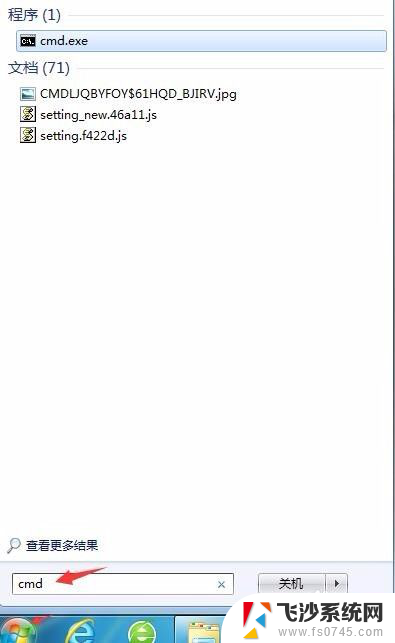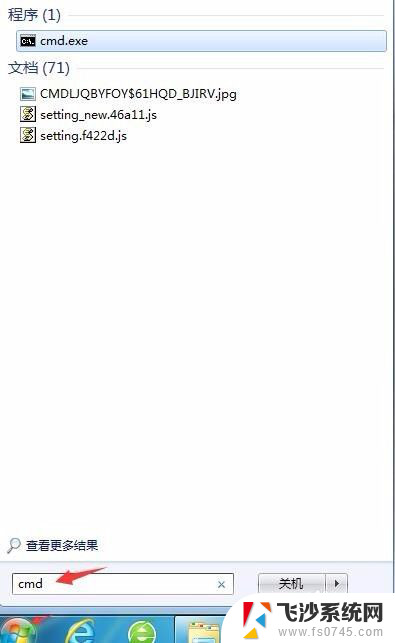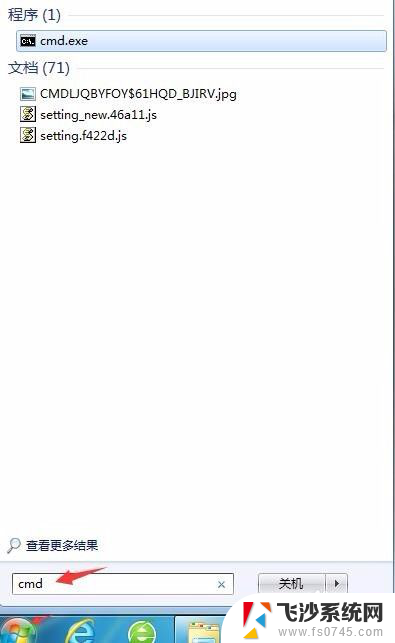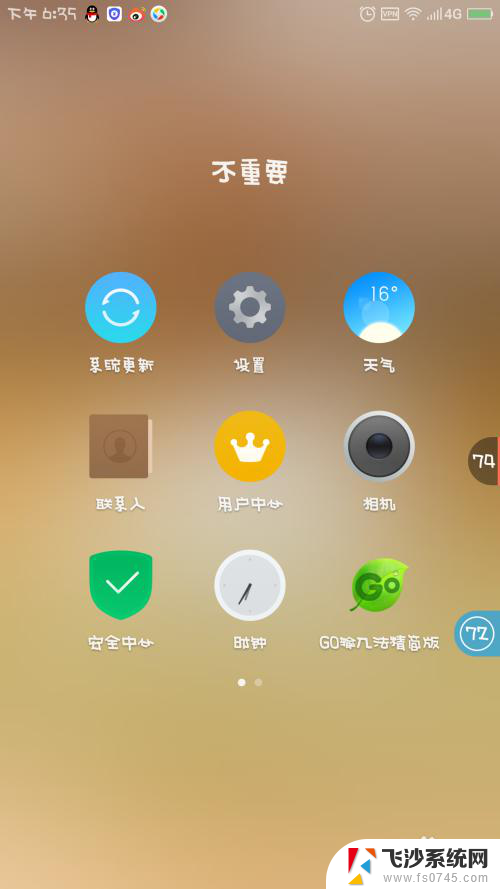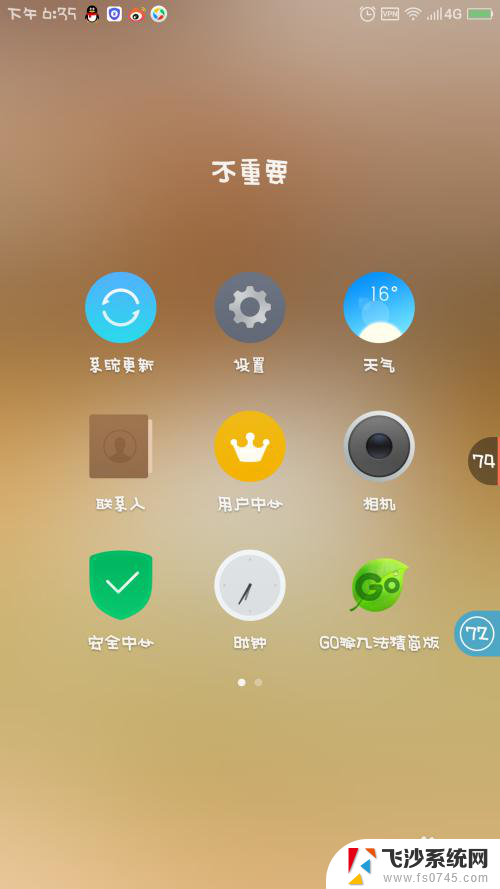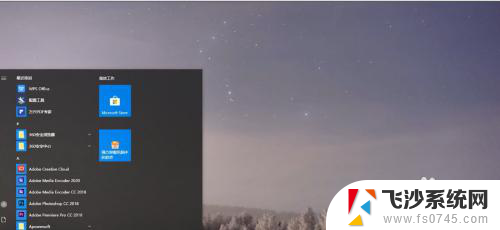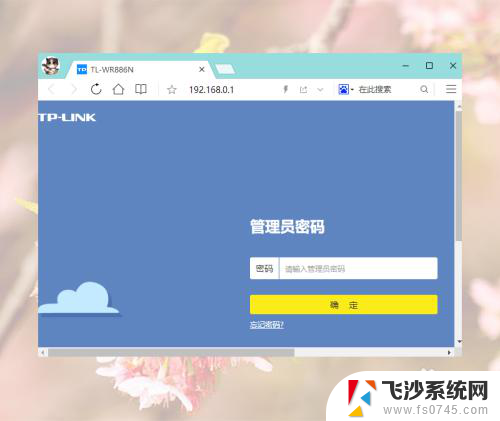电脑显示无法访问网页 网页无法访问原因及解决方法
电脑已经成为我们日常生活中不可或缺的工具之一,当我们在浏览器中输入网址时,却偶尔会遭遇到无法访问网页的错误提示,这种情况可能会让我们感到困惑和苦恼,因为我们需要网页来获取信息、进行工作或进行娱乐活动。为什么会出现这种问题呢?本文将探讨电脑无法访问网页的原因,并提供一些解决方法,帮助您解决这一常见的网络连接问题。
具体方法:
1、确定个别网站无法访问,大部分网站能够正常访问并且网络是正常的。在开始菜单内搜索框中输入cmd,敲回车。
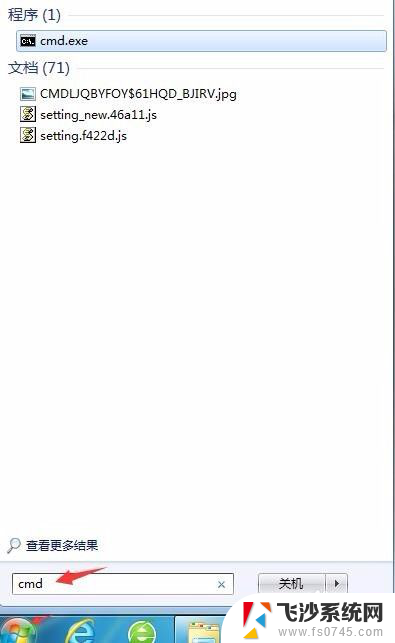
2、在弹出的窗口中输入ping+无法访问的网站,在此已百度为例。如果能够ping通显示如图,那表示无法访问的网站没有问题,网站的服务器没有停止。

3、在继续输入ipconfig/flushdns,敲回车。如果显示已成功刷新DNS解析缓存,表示命令执行成功。在网页中尝试打开之前无法访问的网站。如果能够访问就不必做接下来的更改。
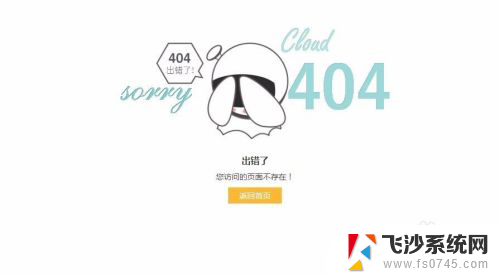
4、如果以上操作仍然无法访问,则进入目录C:\Windows\System32\drivers\etc
使用记事本打开hosts文件。双击hosts文件,选中弹出窗口的记事本然后点击确定。
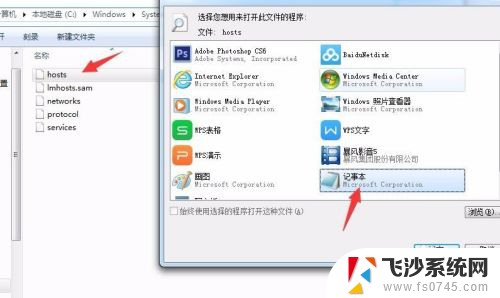
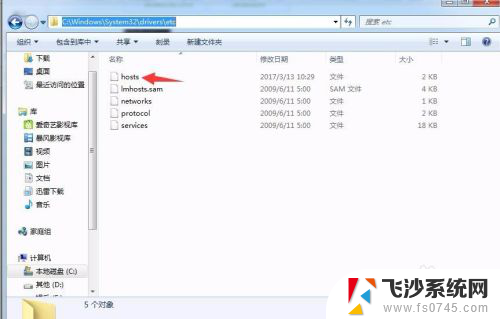
5、在hosts文件中最后一行输入刚才ping的网站的ip地址,然后按两下Tab键。然后输入之前ping的网站域名,大概格式是1.1.1.1 www.****.com保存文件。
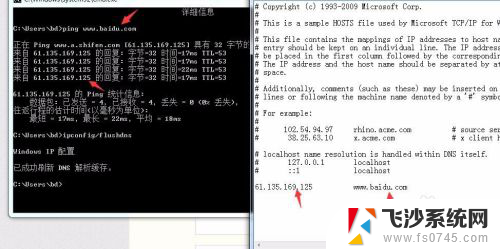
6、在地址栏输入无法访问的网站的域名,此时网站直接访问你本地的hosts文件解析你的网址到你指定的ip地址。那么就成功避免了网站自己的dns解析出错。这样网站就能正常访问了。
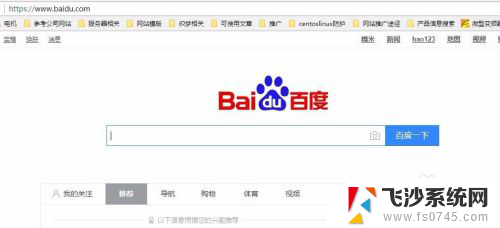
以上是电脑无法访问网页的全部内容,如果您遇到这种情况,可以按照以上方法解决,希望对大家有所帮助。